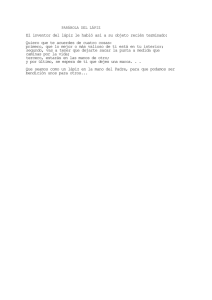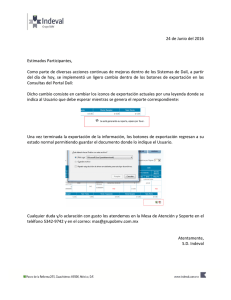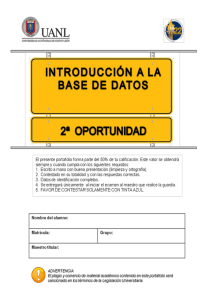Guía breve de uso del lector Sony PRS-700
Anuncio
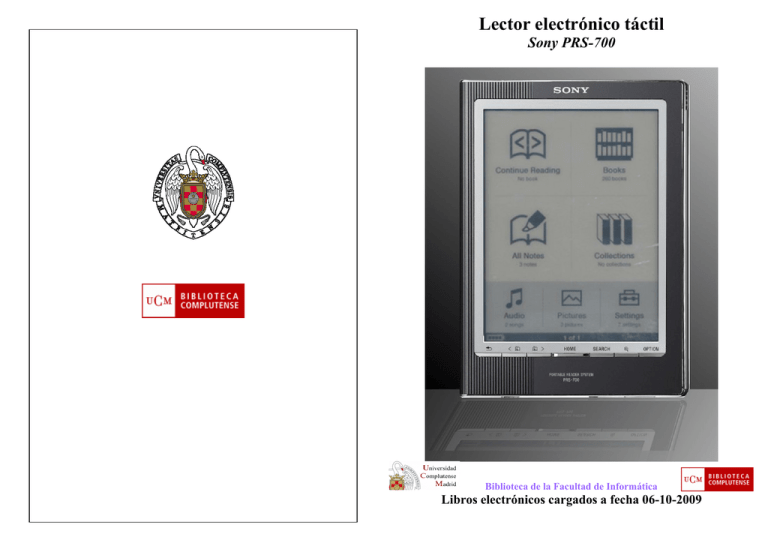
Lector electrónico táctil Sony PRS-700 Biblioteca de la Facultad de Informática Libros electrónicos cargados a fecha 06-10-2009 Versión 1.0 Lector e Botón de Encender / Apagar Encender el lector electrónico (en inglés e-Reader) deslizando unos segundos hacia la derecha el botón de ‘Encender/Apagar’, situado en la cabecera de éste, hasta que se empiece a visualizar la presentación de inicio. Para apagarlo se sigue el mismo procedimiento hasta que se haya apagado la pantalla por completo. Para acceder a las opciones de este e-Reader que se vayan mostrando en la pantalla pulsar con el lápiz, enfundado en el lateral derecho superior del lector electrónico, sobre la opción deseada con un toque suave. Por ejemplo: para acceder a la lista de títulos disponibles en éste e-Reader sacamos primero el lápiz de su funda y pulsamos, con él, sobre la pantalla dando un clic en dicha opción. Cuando aparezcan en pantalla opciones o listas de más de una página se podrán utilizar los botones de pasar página situados en la parte inferior en la zona de los botones de navegación. (Avanzar página, presionando el botón de avanzar con el símbolo de flechita hacia la derecha / Retroceder página, presionando el botón de retroceder con el símbolo de flechita hacia la izquierda). Nos podemos guiar por la información de página que aparece en el centro de la parte inferior de la pantalla para desplazarnos por las páginas con el lápiz, en lugar de los botones, desplazándolo sobre la pantalla de derecha a izquierda para pasar pagina y de izquierda a derecha para retroceder página como si de un libro físico se tratara. Si lo que se quiere es buscar un título en concreto se puede usar el botón de SEARCH en la zona de botones de navegación e ingresar la información en la ventanita emergente. Para retroceder por los menús del e-Reader usar el botón de RETORNO, el primero de los botones de navegación situado más a la izquierda de estos. Con esta información veamos como leer un libro electrónico: Barra de información de página y estado de batería. Botones de navegación. De izquierda a derecha: Retorno, Retroceder página, Avanzar página, Menú principal, Búsqueda, Ampliación, Opciones. Desde el menú que aparece por defecto al encender el e-Reader, pulsar una vez con el lápiz sobre la opción Books que aparece en pantalla. Aparecerá una lista con los títulos disponibles y mirando en la barra de información de página sabremos en cuantas páginas se distribuye. Se avanza y se retrocede por la lista usando los botones correspondientes para avanzar y retroceder situados en la zona de los botones de navegación. Tras localizar el título del e-Book deseado, pulsamos sobre él con el lápiz y esperamos unos segundos hasta que se abra y empezar la lectura. Una vez abierto el libro electrónico se podrán realizar una serie de acciones que nos facilitaran la lectura y que explicaremos en el dorso de este documento. Lector electrónico táctil Atención: Los documentos en formato PDF se pueden leer en este e-Reader pero el tamaño de letra por defecto será inferior a los archivos creados específicamente para los formatos propios de los e-Books como por ejemplo los archivos con extensión EPUB, PRC o WOL entre otros. Otra opción sería crear documentos con un tamaño de letra mayor en nuestro ordenador. Sony PRS-700 Una vez abierto el libro electrónico en modo lectura se podrá: Acceder a una página concreta del e-Book abierto pulsando el botón OPTION de la barra de botones de navegación, a continuación seleccionando con el lápiz la opción Go to Page del menú emergente, luego Enter Page # y finalmente, el numero de ésta confirmando la acción pulsando la opción GO. Aumentar el tamaño de la letra pulsando el botón con forma de signo positivo dentro de una lupa localizado en la zona de los botones de navegación y luego eligiendo el tamaño deseado con el lápiz. Avanzar o retroceder por las páginas deslizando el lápiz sobre la pantalla en el mismo sentido que lo haríamos con un libro físico, es decir, avanzar página deslizándolo de derecha a izquierda y retroceder página deslizándolo de izquierda a derecha. También se pueden usar los botones de avance y localizados en la zona de los botones de navegación, pero esta retroceso vez siguiendo la lógica de que se avanza hacia la derecha y se retrocede hacia la izquierda. Ver el total de páginas del ejemplar fijándonos en la barra de información, localizada en el centro de la zona inferior de la pantalla. Pulsando con el lápiz sobre el número de páginas, también nos permitirá acceder a una página concreta como explicamos en el primer punto. Buscar palabras y textos usando el botón SEARCH de la zona de los botones de navegación y haciendo uso del lápiz para introducir la infamación en el menú emergente. Cambiar la orientación de la pantalla pulsando el botón OPTION y seleccionando, con el lápiz, la opción Orientation del menú emergente. Para salir del modo lectura y regresar a los menús anteriores, usamos el botón de Retorno localizado en la zona de los botones de navegación con forma de flecha curvada hacia atrás directamente. o el botón HOME para volver a la pantalla de inicio * El préstamo se rige por las Normas de funcionamiento de los servicios de sala y préstamo de la Biblioteca de la UCM. Versión 1.0 Biblioteca de la Facultad de Informática